Enhavtabelo
Foje laborante en Microsoft Excel, ni eble devos trakti multajn kaŝitajn vicojn aŭ kolumnojn. Kaŝitaj datumoj povas esti neatingeblaj kaj ankaŭ nenecesaj. En ĉi tiu artikolo, ni montros al vi kiel forigi kaŝitajn vicojn en Excel.
Elŝutu Praktikan Laborlibron
Vi povas elŝuti la praktikan laborlibron de ĉi tie.
Forigi Kaŝitajn Vicojn.xlsx
3 Metodoj por Forigi Kaŝitajn Vicojn en Excel
1. 'Inspekti Dokumenton' Opcio por Forigi Kaŝitajn Vicojn en Excel
' Inspekti Dokumenton ' opcio estas efika maniero kaŝi vicojn. Ĝi forigas kaŝitajn vicojn de la tuta laborlibro . Do, ĉi tiu metodo ne aplikeblas se ni volas forigi vicojn nur de ununura laborfolio. Ni devas uzi VBA por fari kion ni diskutos en la lasta parto de ĉi tiu artikolo.
La sekva datumaro konsistas el vendaj datumoj. Por via komforto, en ĉi tiu metodo, unue, ni kaŝos vicojn kiuj estas emfazitaj. Post ĉi tio, ni forigos la elstarigitajn vicojn. Ni vidu unue la procezon kaŝi la vicojn:
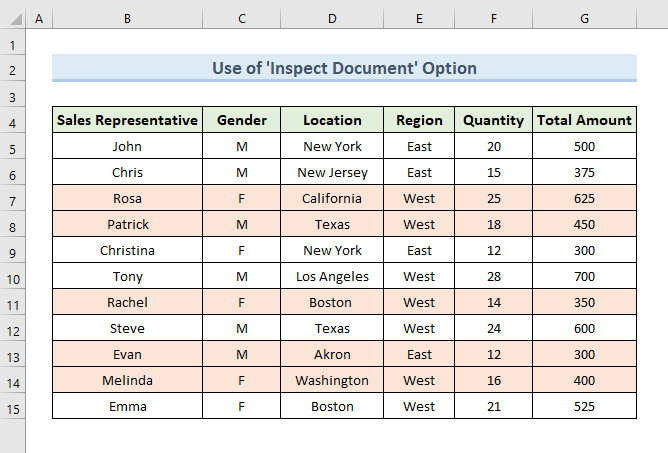
- Ĉi tie, por kaŝi la elstarigitajn vicojn, elektu la vicojn.
- Faru dekstre alklaku sur la ĉela indeksa nombro.
- Tiam alklaku la opcion Kaŝi .
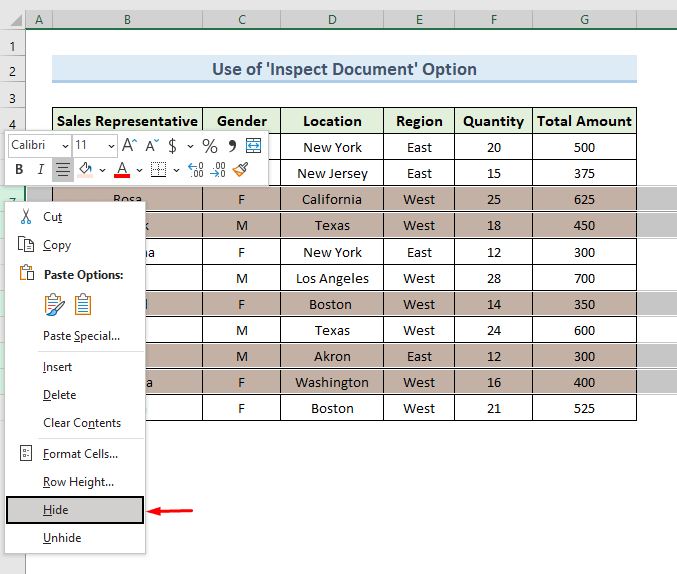
- Do, ni povas vidi, ke la emfazitaj vicoj ne estas videblaj.
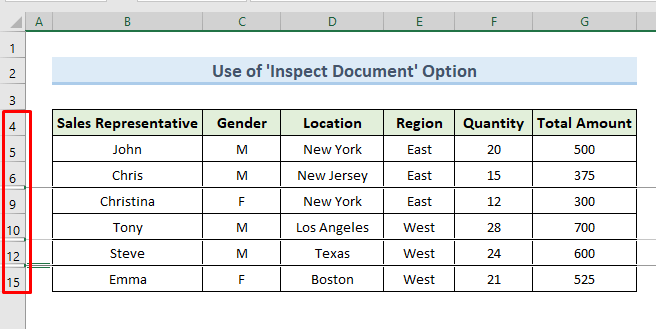
Nun ni sekvos kelkajn paŝojn por forigi ĉi tiujn kaŝitajn vicojn.
- Unue, alvenis al la Dosiero opcio el la rubando.
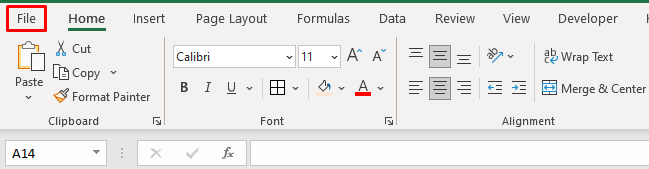
- Due, elektu la sekcion Informo . Iru al la 'Inspekti Laborlibron' . El la falmenuo elektu la opcion ‘Inspekti Dokumenton’ .
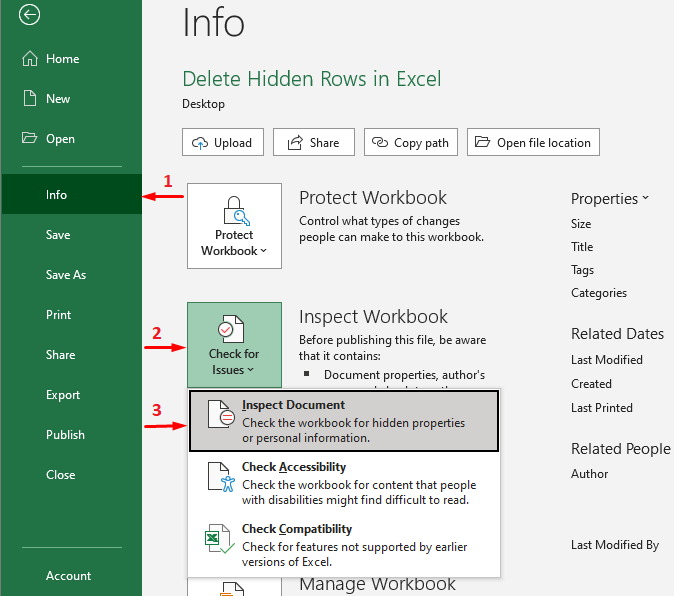
- Tia skatolo aperos. Elektu Jes ĉi-kaze.
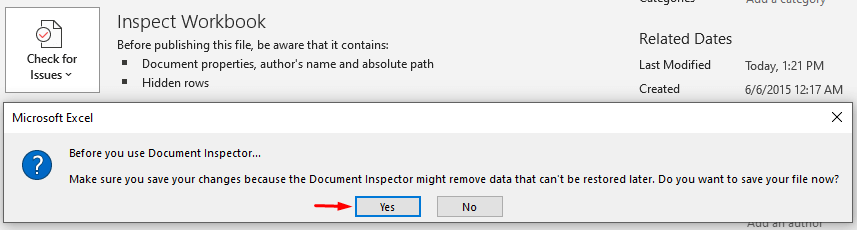
- Tiam el la fenestro Dokumentinspektisto alklaku la opcion Inspektu .
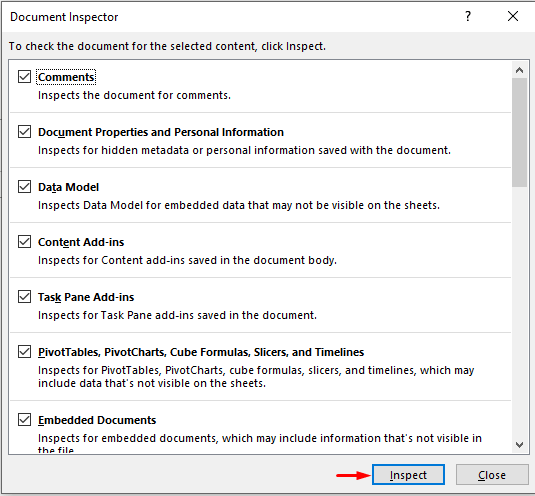
- Post tio, en la nova fenestro rulumu malsupren. Elektu la opcion Forigi Ĉion por la sekcio Kaŝitaj Vicoj kaj Kolumnoj .
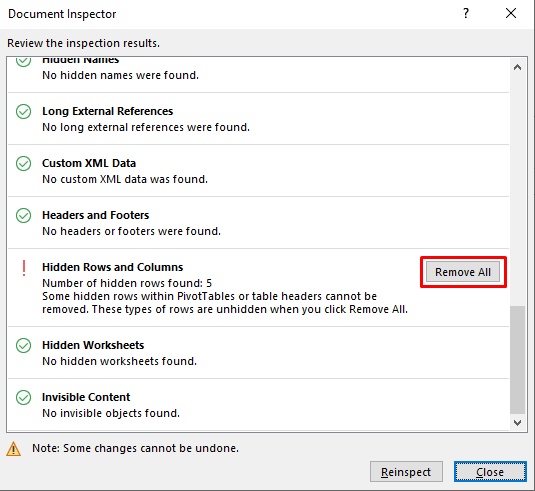
- Fine, ni povas vidu, ke la kaŝitaj vicoj ne plu ĉeestas. La suba bildo montras la seninterrompan sinsekvon de vicoj post forigo de la kaŝitaj vicoj.
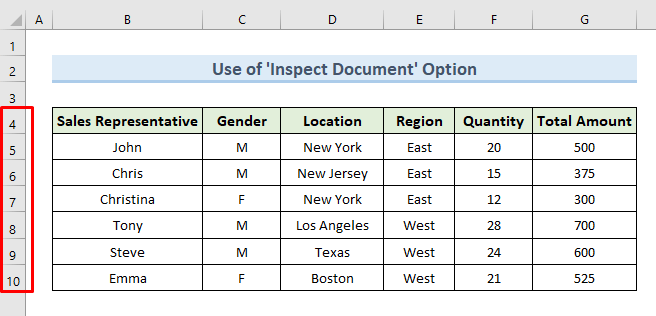
Noto:
Ni povas ne malfaru la forigitajn vicojn post ĉi tiu procezo. Do, vi devas konservi la sekurkopion de la datumoj se vi ne volas forigi ilin konstante.
Legu Pli: Kiel Forigi Specifajn Vicojn en Excel (8 Rapidaj Manieroj )
2. Aldono de Provizora Kolumno al Forigi Kaŝitajn Vicojn
Alia metodo estas forigi kaŝitajn vicojn aldonante provizoran kolonon. Ni uzos filtradon por apliki ĉi tiun metodon. Supozu, en la sekva datumaro ni nur volas konservi la vendajn datumojn de la loko Novjorko kaj Boston . Ni forigos la ceterajn vicojn. Nur sekvu la simplajn paŝojn por efektivigi ĉi tion:
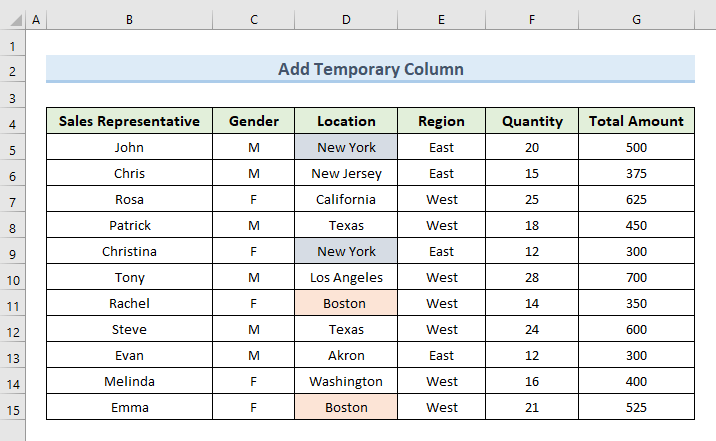
- En lakomencante, elektu la tutan datumaron (B4:G14) .
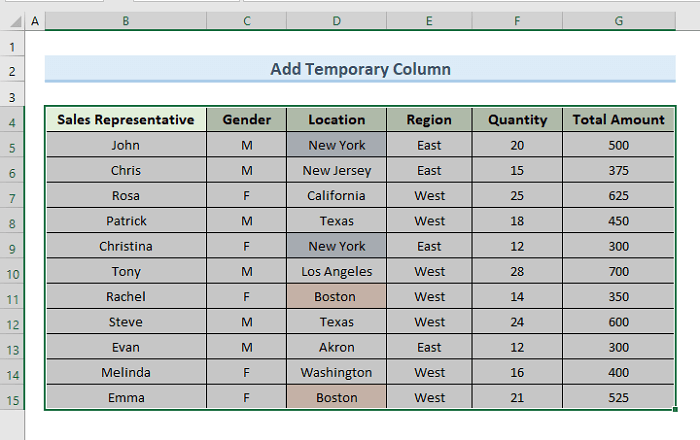
- Iru al la Ordi & Opcio Filtri . El la menuo alklaku la opcion Filtrilo .
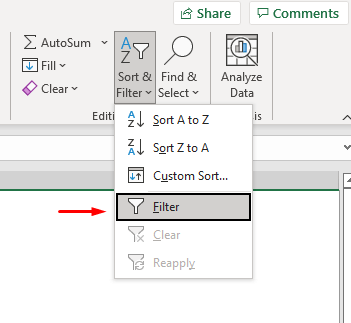
- Kiel rezulto, ni vidos datumaron kiel ĉi tiu kun filtraj opcioj. ĉe la kolumnokapo.
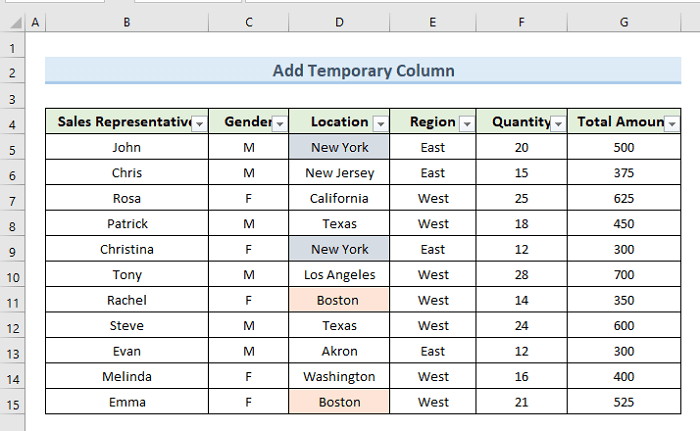
- Nun, iru al la filtra falmenuo de la titolo Loko . Simple elektu la opcion Novjorko kaj Boston .
- Tiam premu OK .
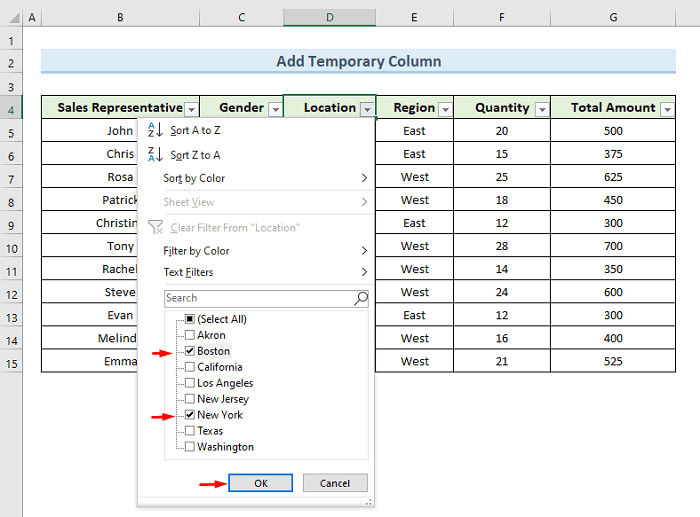
- Ĉi tie, ni ricevos nur la vendajn datumojn por Novjorko kaj Boston . Aliaj vicoj nun estas kaŝitaj.
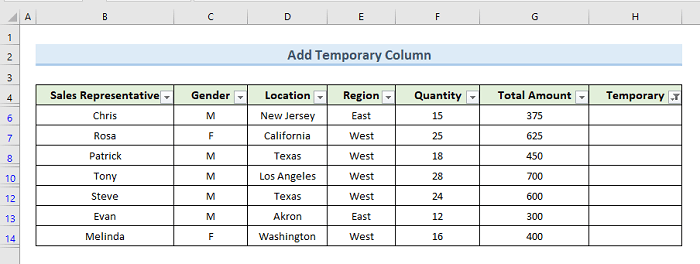
- Sekva, aldonu novan kolumnon. Nomu ĝin Provizora . Enigu la valoron 0 en ĉelon H5 .
- Trenu la ilon Plenigi Tenilon .
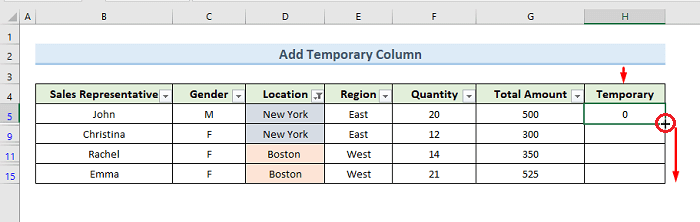
- Ni ricevas la valoron 0 por ĉiuj vicoj.
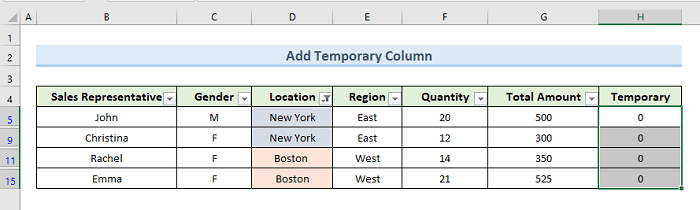
- Elektu la tutan datumaron. (B4:B15) denove.
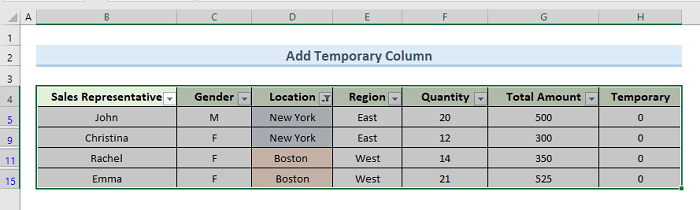
- Do, iru al la Ordi & Filtrilo falu-malsupren. Elektu la opcion Filtri .
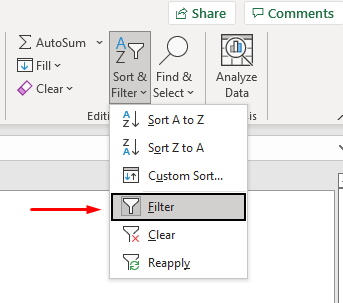
- Ĉi tie ĉiuj kaŝitaj datumoj nun estas videblaj. Ni povas vidi 0 nur en la vicoj kiujn ni volas konservi.
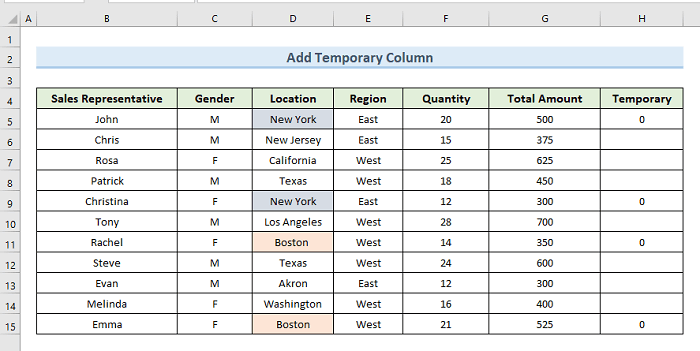
- Ni elektos la tutan datumaron (B4:G15) denove.
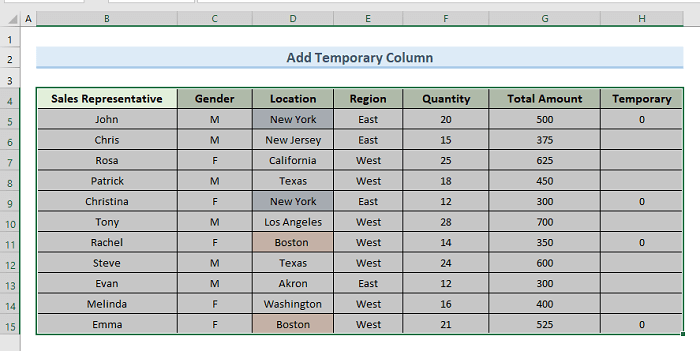
- Iru al Ordi & Filtrilo . El la menuo elektu la opcion Filtrilo .
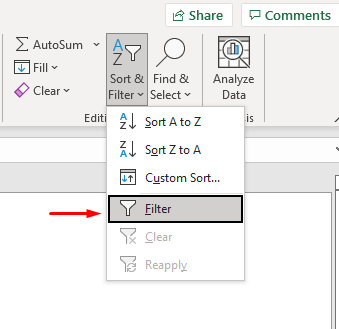
- Ni povas vidi la filtrajn falmenuojn en la titolbaroj de ladatumserio.
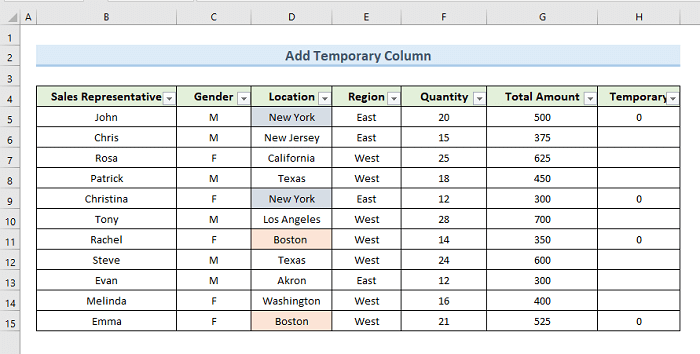
- Iru al la menua opcio en la kolumno 'Provizora' .
- Ĉi tie ni malelektos opcion 0 .
- Alklaku OK .
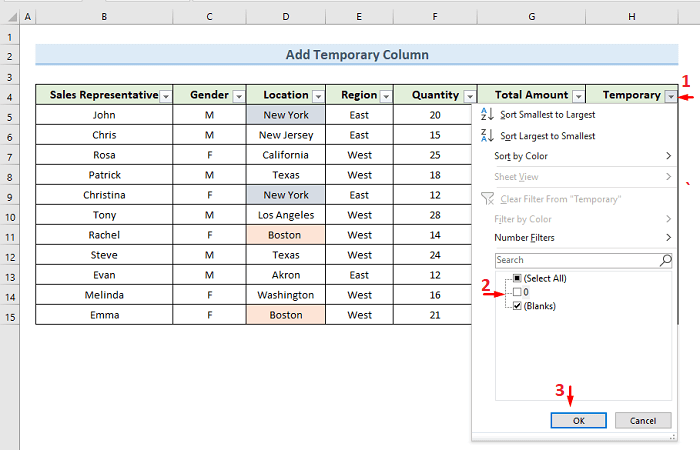
- Do, ni ricevas la vicojn, kiujn ni devas forigi.
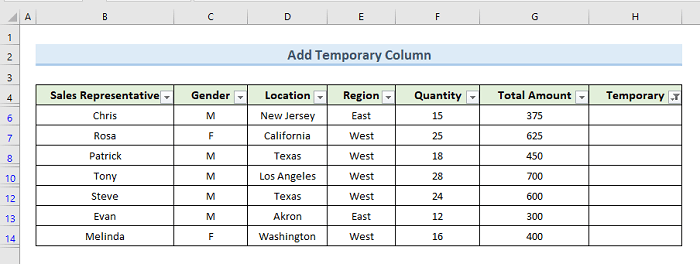
- Elektu ĉiujn vicojn. Dekstre alklaku kaj alklaku la opcion Forigi Vicon .
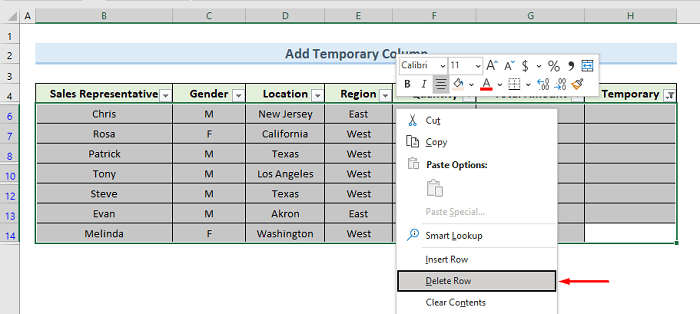
- Ĉiuj vicoj sen la valoro 0 nun estas forigitaj.
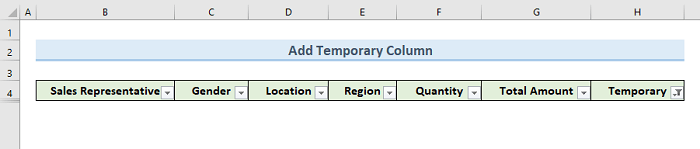
- Nun iru al la falmenuo de la Provizora kolumno. Elektu opcion 0 .
- Alklaku OK .
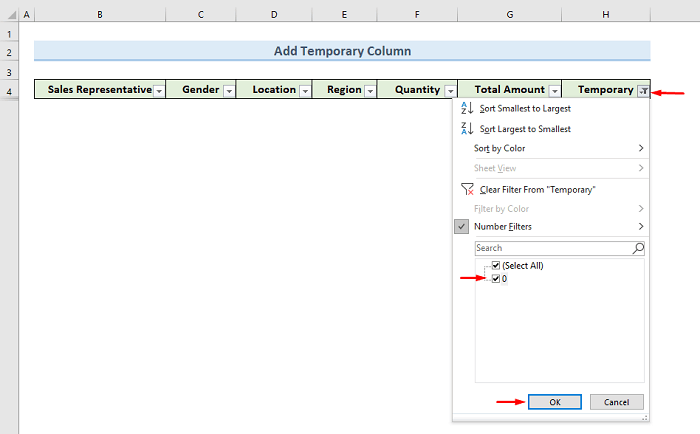
- Fine, ni havas nur la datumaro por la urbo Novjorko kaj Boston .
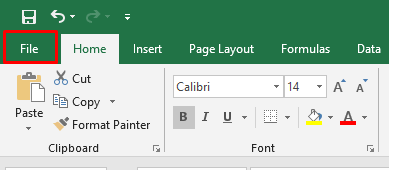
Legu Pli: Excel-Ŝparvojo por Forigi Vicojn (Kun Bonusteknikoj)
Similaj Legadoj:
- Kiel Forigi Multoblajn Vicojn en Excel Unufoje (5 Metodoj)
- Forigi Kaŝitajn Vicojn en Excel VBA (Detala Analizo)
- Kiel Forigi Vicon Uzante Makroon Se Ĉelo Enhavas 0 en Excel (4 Metodoj)
- Forigi Nefiltritajn Vicojn en Excel Uzante VBA (4 manieroj)
- Kiel Filtri Datumojn kaj Forigi Vicojn per Excel VBA (5 Ekzemploj)
3. Uzi VBA por Forigi Kaŝitajn Vicojn en Excel
Uzi VBA estas altnivela metodo por forigi la kaŝitajn vicojn. Ni povas fari ĝin por du specialaj kazoj. Unu forigas vicojn de unuopa Laborfolio . Alia estas forigi vicojn de specifagamo de datumaro.
3.1 Forigi Kaŝitajn Vicojn de Tuta Laborfolio
Supozi, ni havas la jenan datumaron de vendoj. En nia eksperimenta datumaro, la emfazitaj vicoj estas kaŝitaj. Ni forigos ĉi tiujn vicojn uzante VBA .
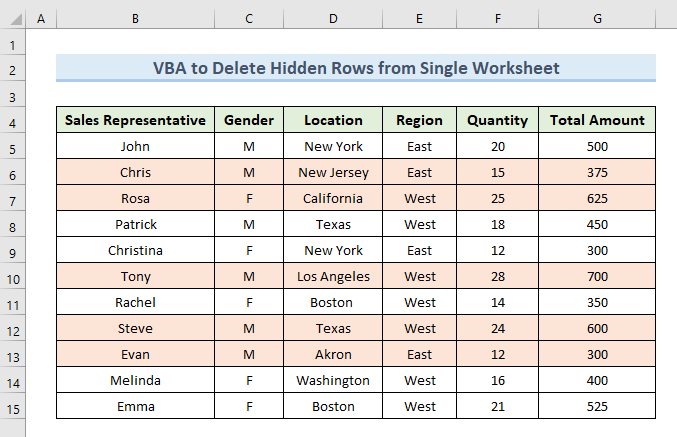
Post kaŝi la emfazitajn vicojn aŭ datumbazon aspektos kiel la suba bildo. Ni povas vidi, ke la vica indeksa nombro ne estas sinsekva.
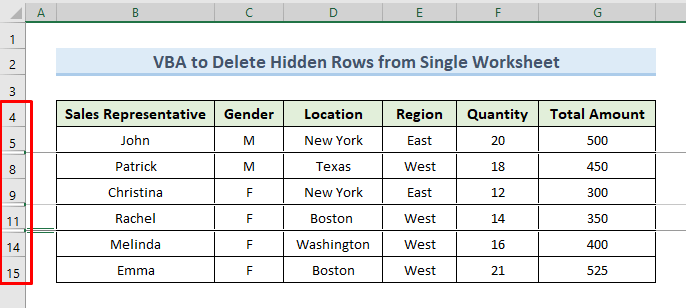
Oni notu, ke se ni ne havas la langeton Ellaboranto en nia Excel, ni devas aktivigi la langeton Programisto por krei makro-ebligitan enhavon.
Unue, ni vidos kiel aktivigi la langeton Programisto . Nur sekvu la instrukciojn donitajn sube.
- Iru al la opcio Dosiero en la supra maldekstra angulo de nia Excel.
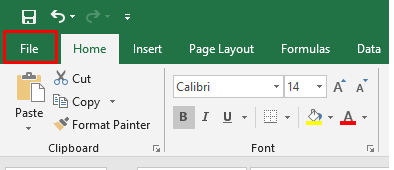
- Sekva, elektu la Opciojn.
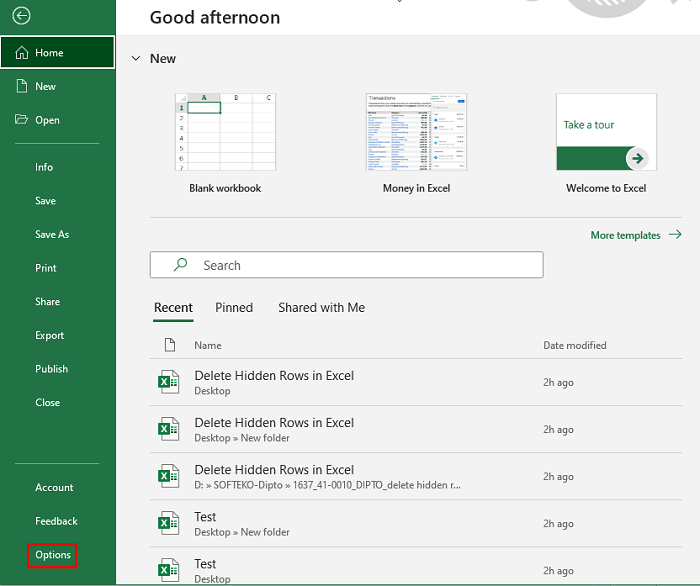
- Tiam, nova fenestro venos. Elektu la opcion Agordu Rubandon el la disponeblaj opcioj.
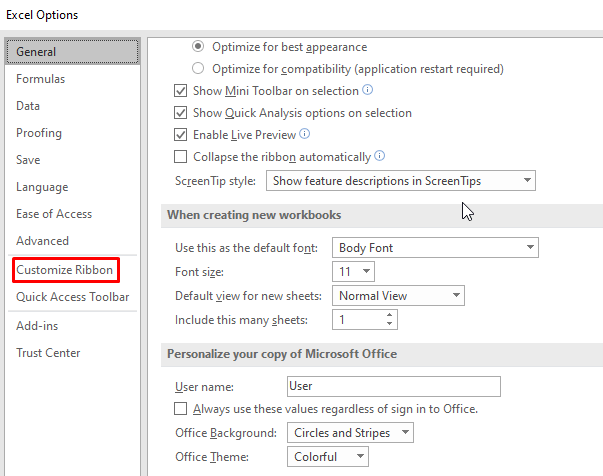
- Post tio, elektu la opcion Programisto kaj alklaku OK .
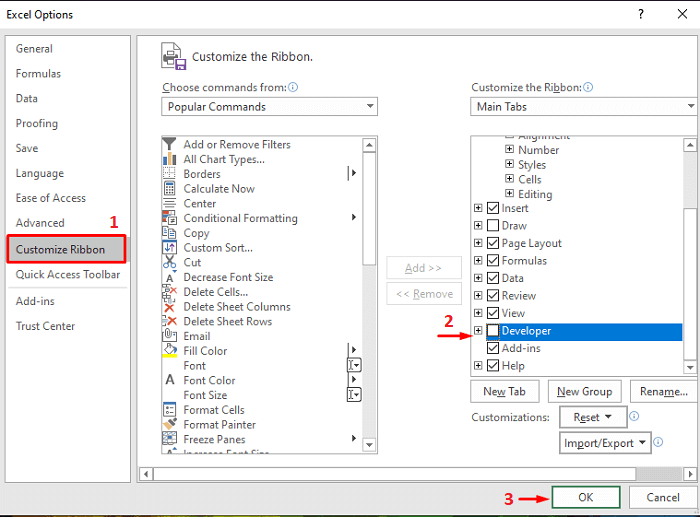
- Fine, ni povas vidi la langeton Programisto en nia Excel.
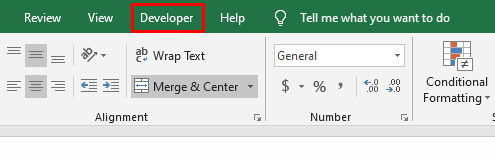 Nun ni uzos la langeton Programisto por krei makro-ebligitan enhavon. Ni vidu kiel ni povas fari tion en la sekvaj paŝoj.
Nun ni uzos la langeton Programisto por krei makro-ebligitan enhavon. Ni vidu kiel ni povas fari tion en la sekvaj paŝoj.
- Iru al la langeto Programisto . Elektu la opcion Visual Basic .
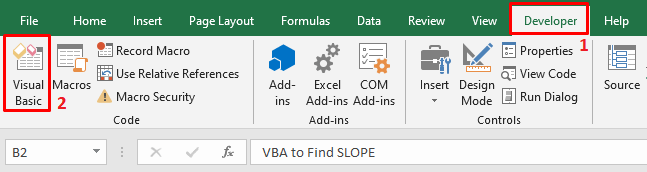
- Jen, nova fenestro malfermiĝos. De la fenestroelektu la langeton Enmeti . El la menuo, elektu la opcion Modulo . Ni ricevos novan modulon nomitan Modulo-1 .
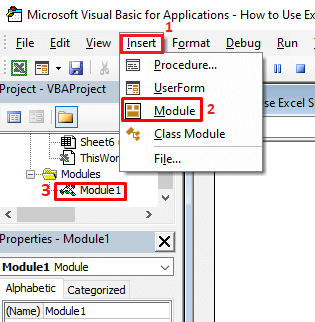
- Elektu la opcion Modulo-1. Malplena fenestro malfermiĝos. Enigu la sekvan kodon en la malplenan fenestron.
2773
- Ni Klakos sur la opcion run , kiun ni povas vidi en la suba bildo. Ni povas ankaŭ premi F5 por ruli la kodon.
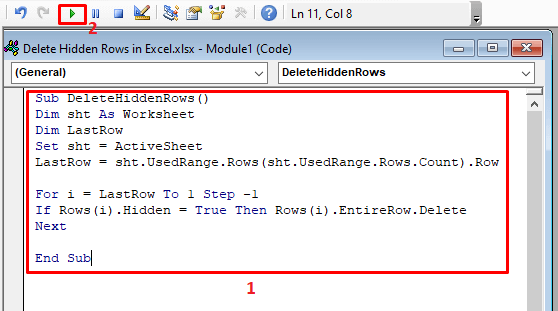
- Kiel rezulto, ni povas vidi ke ni forigis ĉiujn la kaŝitajn vicojn.
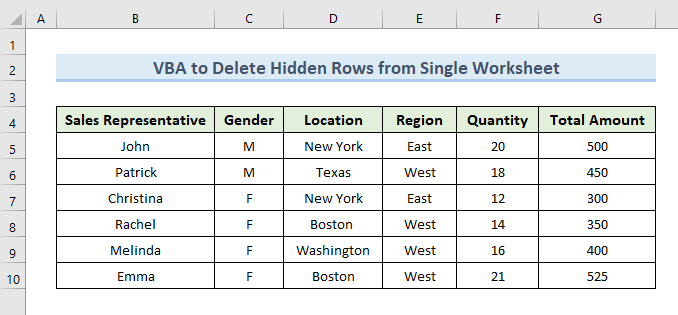
3.2 Kaŝitaj Vicoj Forigi el Specifa Gamo
En ĉi tiu ekzemplo, ni uzos VBA por forigi la kaŝitajn vicojn el specifa intervalo. Ni daŭrigos kun nia pli frua datumaro ankaŭ por ĉi tiu ekzemplo.
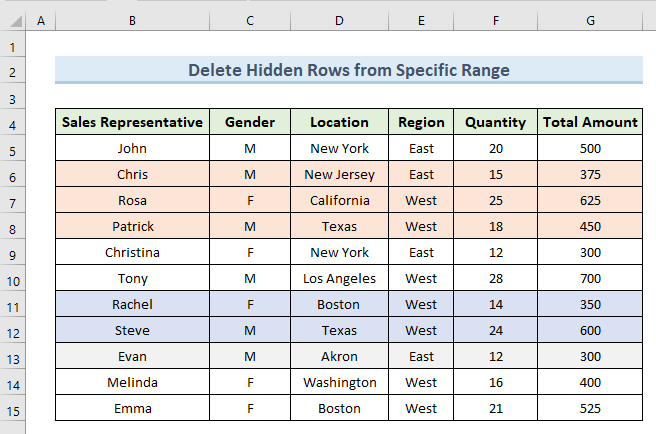
- Supozu, nia intervalo estas (B4:G9) . Do, ni ne forigos kaŝitajn vicojn post la vico numero 10. Tial ni uzas du kolorojn por reliefigi la kaŝitajn vicojn.
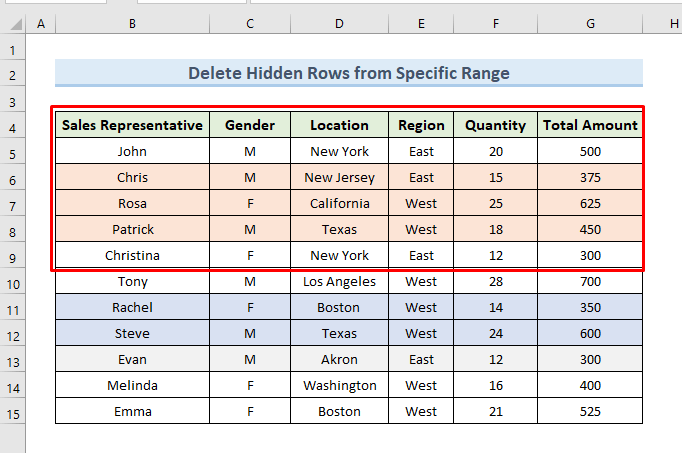
- Nun de la langeto Programisto iru al la koda fenestro.
- Enigu la jenan kodon tie:
8423
- Ni Alklakos sur la funkciigi opcion, kiun ni povas vidi en la suba bildo. Ni povas ankaŭ premi F5 por ruli la kodon.
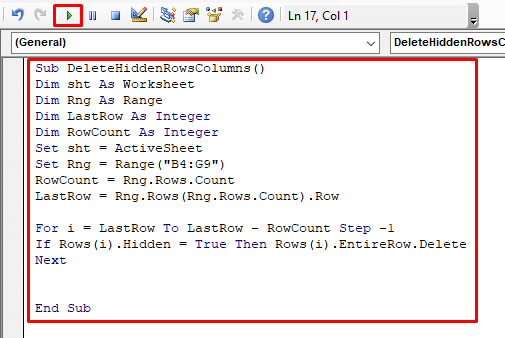
- Fine, ni povas vidi ke la kaŝitaj vicoj ene de la intervalo (B4:G9) estas forigitaj dum kaŝitaj vicoj post vico-numero 10 ankoraŭ ĉeestas.
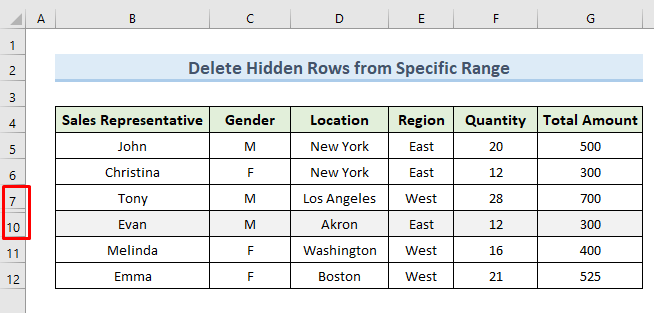
>Legu Pli: Excel Forigi Vicojn en aGamo kun VBA (3 Facilaj Vojoj)
Konkludo
Fine, ni ekzamenis la malsamajn metodojn por forigi vicojn en ĉi tiu artikolo. Por ekzerci vin mem elŝutu la praktikan laborlibron aldonitan kun ĉi tiu artikolo. Se vi sentas konfuzon simple lasu komenton en la suba skatolo. Ni provos respondi kiel eble plej baldaŭ. Restu agordita kun ni por pli interesaj solvoj al Microsoft Excel-problemoj.

